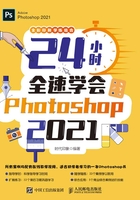
上QQ阅读APP看书,第一时间看更新
1.2.3 工具箱
工具箱中集合了Photoshop 2021的大部分工具,这些工具分别是选择工具、裁剪与切片工具、图框工具、吸管与测量工具、修饰工具、绘画工具、路径与矢量工具、文字工具和导航工具,外加一组设置前景色和背景色的图标与切换模式图标,还有一个特殊工具“以快速蒙版模式编辑” ,如图1-16所示。单击一个工具,即可选择该工具。如果工具的右下角带有三角形图标,表示这是一个工具组,在工具上单击鼠标右键即可弹出隐藏的工具,如图1-17所示。
,如图1-16所示。单击一个工具,即可选择该工具。如果工具的右下角带有三角形图标,表示这是一个工具组,在工具上单击鼠标右键即可弹出隐藏的工具,如图1-17所示。

图1-16

图1-17
小提示
工具箱可以显示为单列与双列,单击工具箱顶部的展开 图标,可以将其展开为双栏,如图1-18所示,同时展开
图标,可以将其展开为双栏,如图1-18所示,同时展开 图标会变成折叠
图标会变成折叠 图标,再次单击,可以将其还原为单栏。另外,可以将工具箱设置为浮动状态,方法是将鼠标指针放置在
图标,再次单击,可以将其还原为单栏。另外,可以将工具箱设置为浮动状态,方法是将鼠标指针放置在 图标上,然后按住鼠标左键拖曳(将工具箱拖曳到原处,可以将其还原为停靠状态)。
图标上,然后按住鼠标左键拖曳(将工具箱拖曳到原处,可以将其还原为停靠状态)。

图1-18